| 在 PC 上的 iTunes 中添加和下载音乐 | 您所在的位置:网站首页 › applemusic音乐下载到u盘 › 在 PC 上的 iTunes 中添加和下载音乐 |
在 PC 上的 iTunes 中添加和下载音乐
|
只要加入 Apple Music,你就可以将 Apple Music 中的歌曲、专辑、播放列表和音乐视频添加到 iCloud 音乐资料库(登录 Apple Music 后便可在 PC、iPhone、iPad 和 iPod touch 上访问)。 将项目添加到 iCloud 音乐资料库后,你可以将其下载到你的电脑或设备,即使未接入互联网也可以随时进行播放。 【注】Apple Music 并非在所有国家或地区都可用。请参阅 Apple 支持文章:Apple 媒体服务的提供情况。 将音乐添加到资料库在 PC 上的 iTunes App 如果未在弹出式菜单中看到“音乐”,你需要使用设备上安装的 Apple Music App 执行以下任意一项操作: 查看为你量身打造的推荐:单击“为你推荐”,然后查找你最近播放的音乐、为你创建的个人播放列表、你可能喜欢的类型等等。 如果没有看到“为你推荐”,请确保使用 Apple ID 登录了 Apple Music。 查看 Apple Music 的新内容:单击“浏览”,然后按心情、新发行音乐、排行榜等查找音乐。 搜索 Apple Music 类别:单击 iTunes 窗口右上角的搜索栏,输入字词或短语,然后单击“所有 Apple Music”。 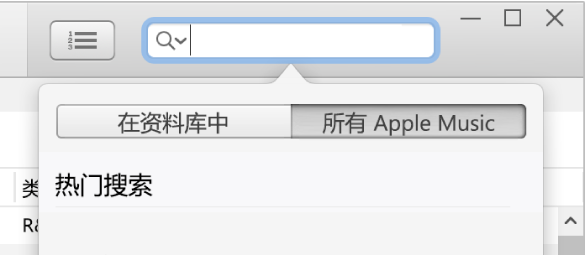 若要将音乐添加到资料库,请执行以下一项操作: 将鼠标指针移到项目上,然后单击“添加”按钮 将鼠标指针移到项目(如歌曲或专辑)上,单击“更多”按钮 【注】将 Apple Music 播放列表添加到资料库时,播放列表中的歌曲会随播放列表所有者执行更新操作而同步更新;但单首歌曲不会出现在歌曲列表中。 如果没有看到这些选项,则你未使用 Apple ID 登录 Apple Music、未加入 Apple Music 或是未在 iTunes 偏好设置中选中“iCloud 音乐资料库”选项:请选取“编辑”>“偏好设置”,单击“常规”,确保“iCloud 音乐资料库”已选中,然后单击“确定”。 将音乐下载到电脑在 PC 上的 iTunes App 如果未在弹出式菜单中看到“音乐”,你需要使用设备上安装的 Apple Music App 若要将 iTunes 资料库中的音乐下载到你的电脑,请执行以下一项操作: 单击该项目旁边的“iCloud 下载”按钮 将鼠标指针移到项目(如歌曲或专辑)上,单击“更多”按钮 若要仅查看已下载的项目,请单击左侧边栏中的“已下载”。 如果不续费 Apple Music 订阅,已下载的项目将保留在你的电脑上,但在重新订阅之前你不能播放这些项目。 【注】你从 Apple Music 下载到电脑的音乐不能刻录到光盘或手动传输到设备,如 iPhone、iPad 或 iPod。音乐只能从 Apple Music 直接下载到设备中。请参阅同步介绍。 另请参阅PC 上 iTunes 中的播放列表介绍在 PC 上的 iTunes 中更改“常规”偏好设置Apple 支持文章:如果你想要取消 Apple 提供的订阅Apple 支持文章:从 Apple Music 添加和下载音乐 |
【本文地址】